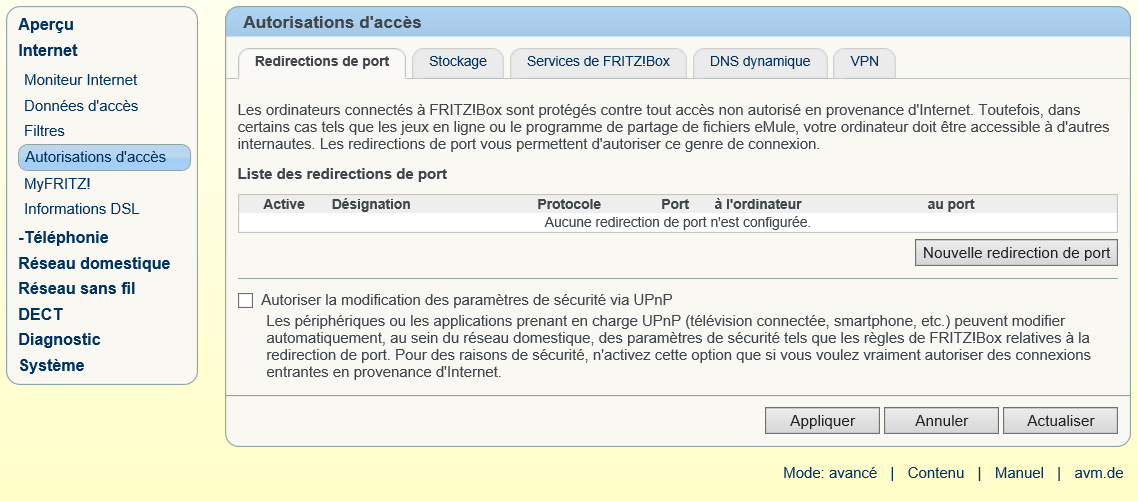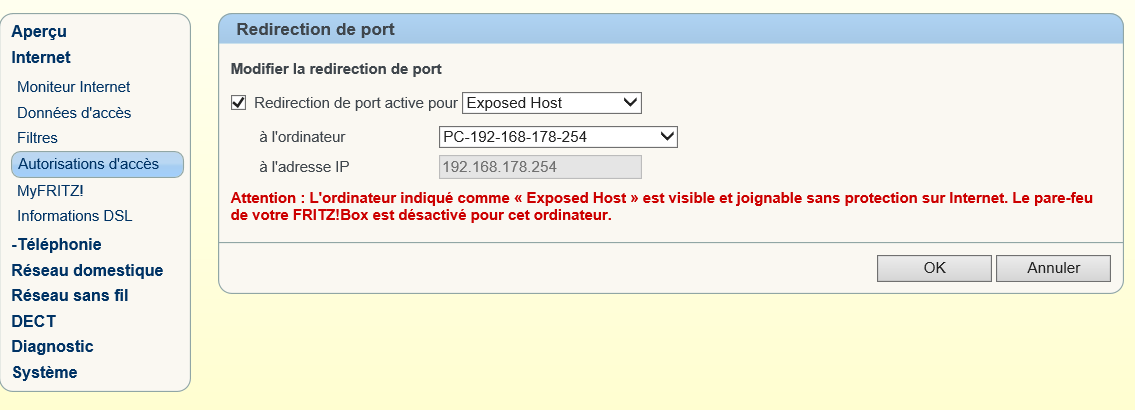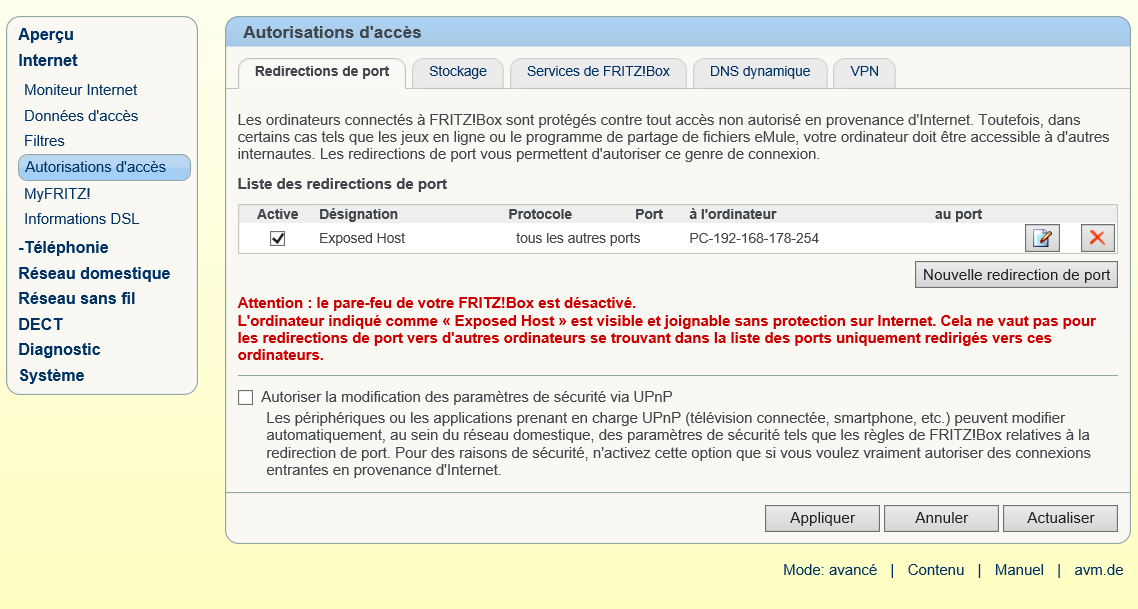Comment configurer un exposed host sur mon FRITZ!Box
Exposed host est parfois erronément associé à DMZ. Si vous configurez un exposed host, tous les ports seront ouverts pour un appareil (e.g., votre ordinateur) dans le réseau.
Exigences et restrictions
- Le modem FRITZ!Box doit obtenir une adresse publique IPv4.
Remarque! Le FRITZ!Box n’est pas accessible à partir de l’Internet via IPv4 quand il est utilisé avec une connexion DS-Lite (Dual-Stack Lite). Quand le DS-Lite est actif, le statut IPv4 over DS Lite est affiché sous Connexions sur la page Aperçu de l’interface FRITZ!Box. - L’interface utilisateur de votre FRITZ!Box doit être en mode avancé.
- Vous ne pouvez configurer l’exposed host que pour une seule machine dans votre réseau. Si vous avez besoin de le configurer pour plusieurs appareils, vous devez trouver une autre solution parce que FRITZ!Box ne supporte pas l’option DMZ.
Comment configurer un exposed host
- Ouvrez l’interface de votre FRITZ!Box via le lien http://fritz.box/.
- Cliquez sur Internet.
- Cliquez sur Autorisations d’accès dans le menu Internet.
- Allez vers l’onglet Redirections de port.
- Cliquez sur le bouton Nouvelle redirection de port.
- Choisissez Exposed host dans le menu déroulant Redirection de port active pour.
- Choisissez une machine (e.g., l’ordinateur) pour lequel vous aimeriez configurer l’exposed host:
- Si l’adresse IP est assignée à la machine dynamiquement par le serveur DHCP du FRITZ!Box's, choisissez le nom de la machine dans le menu déroulant à l’ordinateur.
- Si la machine a une adresse IP statique:
- Choisissez Saisie manuelle de l’adresse IP dans la liste déroulante à l’ordinateur.
- Entrez l’adresse IP de la machine.
Remarque ! Les connexions entrantes aux ports pour lesquels vous avez configuré des règles séparées ne sont pas déviées vers l’exposed host. Au contraire, elles sont forwardées vers l’ordinateur que vous avez spécifié dans cette règle séparée.
- Cliquez sur OK pour enregistrer les modifications.